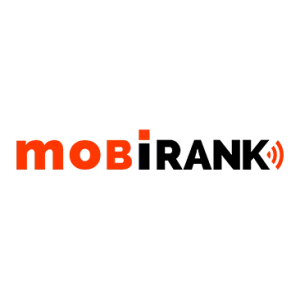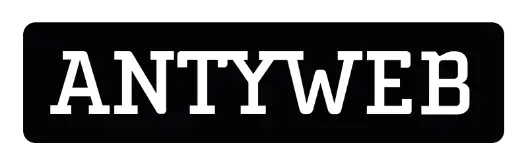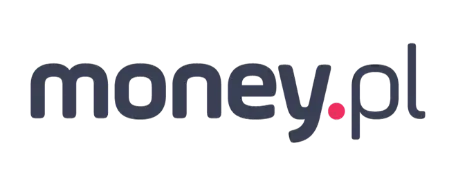Jak prawidłowo podłączyć nowy telewizor do internetu (nie tylko przez Wi-Fi)
22 czerwca 2025

Telewizor przestał być jedynie ekranem do odbioru tradycyjnych kanałów – stał się centrum domowej rozrywki połączonym z internetem. Coraz więcej osób chce oglądać filmy i seriale na Netflix, HBO Max czy YouTube bezpośrednio na dużym ekranie, zamiast ograniczać się do komputera czy smartfona. Nic dziwnego: według Krajowego Instytutu Mediów ponad połowa polskich gospodarstw domowych (51,9%) posiada już telewizor Smart TV, a prawie 40% faktycznie podłącza swój odbiornik do internetu, zyskując dostęp do platform VOD i innych usług online.
Co więcej, najnowsze dane Nielsen (IAB Polska) wskazują, że w 2024 roku niemal co drugi polski dom (49%) miał telewizor podłączony do sieci. To pokazuje wyraźny trend – Polacy pokochali możliwości, jakie daje internet w telewizorze.
Mimo rosnącej popularności Smart TV, wiele osób wciąż zastanawia się, jak prawidłowo podłączyć internet do telewizora. Czy lepsze będzie połączenie przewodowe czy Wi-Fi? Co zrobić, jeśli telewizor nie ma wbudowanej funkcji smart? Jakie rozwiązania stosować w starszych modelach, a jakich unikać?
Telewizor w erze internetu – kontekst rynkowy i nowe trendy

Jeszcze dekadę temu dostęp do internetu w telewizorze był nowinką, dziś staje się standardem. Smart TV – czyli telewizory z funkcją łączenia się z internetem i obsługi aplikacji – dominują na rynku nowych urządzeń. W 2023 roku niemal 9 na 10 sprzedawanych telewizorów (ok. 89%) stanowiły modele Smart TV (dane z raportu KIM przytaczane przez Instalki.pl). To oznacza, że kupując nowy telewizor, z dużym prawdopodobieństwem będzie on wyposażony w moduł Wi-Fi lub gniazdo sieciowe Ethernet, pozwalające na podłączenie go do domowej sieci.
Co jednak ważne, samo posiadanie Smart TV to jedno, a korzystanie z jego funkcji online – to drugie. Według wspomnianego raportu Krajowego Instytutu Mediów, około 71% właścicieli Smart TV rzeczywiście wykorzystuje możliwości sieciowe swojego telewizora, podłączając go do internetu. Wciąż istnieje zatem spora grupa osób, które mają „mądry telewizor”, ale nie podpięły go do sieci. Część z nich może obawiać się trudnej konfiguracji lub nie widzieć potrzeby. Jednak trendy są jasne – usługi streamingowe rosną w siłę, a telewizory podłączone do internetu oferują dostęp do bogactwa treści na żądanie. Z danych Samsung Polska wynika, że pod koniec 2023 roku w naszym kraju aktywnych było ponad 3 miliony telewizorów Samsung Smart TV połączonych z internetem, a użytkownicy spędzają przy takich urządzeniach średnio niemal 6 godzin dziennie. To potwierdza, że Polacy coraz chętniej oglądają treści internetowe na dużym ekranie.
Warto też zauważyć zmianę sposobu konsumpcji mediów. Młodsze pokolenia częściej wybierają YouTube czy Netflix niż tradycyjne kanały telewizyjne. Chociaż badania Nielsen wskazują, że wciąż około 90% czasu przed ekranem telewizora Polacy poświęcają klasycznej telewizji linearnej, to udział treści streamingowych systematycznie rośnie. Podłączenie telewizora do sieci pozwala korzystać z aplikacji VOD, muzycznych (np. Spotify) czy nawet gier w chmurze – wszystko bezpośrednio na ekranie w salonie. Telewizor staje się urządzeniem multimedialnym, łączącym funkcje tradycyjnej TV z możliwościami znanymi z komputerów i smartfonów. Dla wielu rodzin oznacza to większą elastyczność – sami decydujemy co i kiedy oglądamy.
Na rynku pojawiają się także nowe rozwiązania, takie jak telewizja hybrydowa (HbbTV), która łączy sygnał naziemny z treściami internetowymi, czy zaawansowane platformy smart (webOS, Android TV, Tizen), integrujące telewizor z ekosystemem smart home. Wszystko to sprawia, że internet w telewizorze to już nie gadżet dla technicznych entuzjastów, ale coraz częstsza potrzeba przeciętnego użytkownika. Skoro więc świat telewizji i internetu tak bardzo się przenika, przyjrzyjmy się konkretnie, jak podłączyć telewizor do sieci – krok po kroku i z uwzględnieniem różnych sytuacji.
Jak podłączyć telewizor do internetu – dostępne metody
Istnieje kilka sposobów podłączenia telewizora do sieci i warto dobrać metodę odpowiednią do swojego sprzętu oraz warunków domowych. Inaczej podejdziemy do nowoczesnego Smart TV z wbudowanym Wi-Fi, a inaczej do starszego modelu bez takiej funkcji. Poniżej omawiamy najważniejsze metody – zarówno połączenia przewodowe, jak i bezprzewodowe, a także rozwiązania dla telewizorów bez funkcji smart.
Połączenie przewodowe (kabel Ethernet)
Podłączenie telewizora do internetu za pomocą kabla sieciowego (Ethernet) uchodzi za najstabilniejszą i najszybszą metodę. Jeśli Twój telewizor jest wyposażony w port LAN (RJ-45) – a większość Smart TV ma takie gniazdo z tyłu lub z boku obudowy – warto z tego skorzystać. Jak to zrobić prawidłowo?
- Sprawdź router i kabel. Upewnij się, że Twój domowy router internetowy jest włączony i działa. Przygotuj standardowy kabel Ethernet (taki sam, jakiego używa się np. do komputera).
- Podłącz kabel do TV i routera. Jedną końcówkę kabla wsuń do portu LAN w routerze, drugą do gniazda LAN w telewizorze. Powinno wejść z charakterystycznym kliknięciem.
- Włącz telewizor. Uruchom telewizor i wejdź do menu Ustawienia sieci (nazwa może się różnić – czasem to zakładka „Sieć” lub „Połączenia”). Wybierz opcję Połączenie przewodowe (Ethernet).
- Konfiguracja połączenia. W większości przypadków telewizor sam wykryje sieć i skonfiguruje parametry (adres IP, brama itp.) automatycznie po chwili. Jeśli tak się stanie, na ekranie pojawi się komunikat, że połączenie z internetem zostało nawiązane. Gdyby jednak automatyczna konfiguracja zawiodła, możesz wybrać tryb ręczny i wprowadzić dane sieciowe samodzielnie – znajdziesz je w ustawieniach routera lub umowie z operatorem (adres IP, maska, brama domyślna, DNS).
- Test połączenia. Po pomyślnym podłączeniu warto sprawdzić, czy internet w telewizorze działa. Spróbuj otworzyć aplikację (np. YouTube lub Netflix) albo przeglądarkę internetową, jeśli Twój TV ją posiada.
Połączenie bezprzewodowe (Wi-Fi)
Drugim podstawowym sposobem jest podłączenie telewizora do internetu przez Wi-Fi. Wszystkie nowe Smart TV mają wbudowany moduł bezprzewodowy, który pozwala połączyć się z domową siecią tak samo, jak laptop czy telefon. To rozwiązanie bardzo wygodne – nie potrzebujesz żadnych kabli, a telewizor może stać w dowolnym miejscu w zasięgu sieci Wi-Fi. Jak podłączyć TV do Wi-Fi?
- Włącz router Wi-Fi. Upewnij się, że Twój router bezprzewodowy działa, a Ty znasz nazwę sieci (SSID) i hasło. Jeśli masz internet domowy od operatora, te dane były ustawione na routerze (często wydrukowane na spodzie urządzenia lub w instrukcji).
- Menu telewizora. Za pomocą pilota przejdź do Menu -> Ustawienia -> Sieć (lub „Konfiguracja sieci”). Wybierz opcję Połączenie bezprzewodowe / Wi-Fi. Telewizor zacznie wyszukiwać dostępne sieci.
- Wybierz swoją sieć. Na ekranie po chwili powinna wyświetlić się lista wykrytych sieci Wi-Fi. Znajdź nazwę swojej domowej sieci (np. „SmithHomeWiFi” lub jak ją nazwałeś) i zatwierdź. Jeśli listy jest dużo (np. widzisz także sieci sąsiadów), upewnij się, że wybierasz właściwą.
- Wpisz hasło. Teraz telewizor poprosi o hasło do wybranej sieci Wi-Fi. Wprowadź je za pomocą pilota – często pojawia się wirtualna klawiatura na ekranie. Uważnie wpisuj znaki, bo łatwo o pomyłkę (częstym błędem jest np. zamiana cyfry „0” z literą „O” albo pomylenie małych i wielkich liter, które mają znaczenie).
- Połącz i poczekaj. Po zatwierdzeniu hasła telewizor spróbuje połączyć się z siecią. Jeśli dane są poprawne, w ciągu kilku sekund zobaczysz komunikat o udanym połączeniu. Od tego momentu Twój telewizor jest online – możesz korzystać z aplikacji internetowych i wszystkich funkcji Smart. Gdyby połączenie się nie powiodło (np. błędne hasło), spróbuj ponownie.
Zalety Wi-Fi? Łączność bezprzewodowa to przede wszystkim wygoda. Nie musisz martwić się kablami, a telewizor możesz ustawić nawet na ścianie czy w drugim końcu pokoju bez potrzeby prowadzenia przewodu. W nowoczesnych domach, gdzie wiele urządzeń korzysta z Wi-Fi, podpięcie TV do tej samej sieci jest naturalnym wyborem. Technologia Wi-Fi jest też coraz szybsza i bardziej niezawodna – standardy Wi-Fi 5 (802.11ac) czy najnowszy Wi-Fi 6 pozwalają osiągać wysokie prędkości i lepiej radzą sobie z wieloma urządzeniami jednocześnie. Jeżeli Twój router i telewizor obsługują pasmo 5 GHz, warto z niego skorzystać – to pasmo jest mniej zatłoczone niż tradycyjne 2,4 GHz i oferuje wyższą przepustowość, co przyda się np. do streamingu 4K.
Wyzwania Wi-Fi? Łącze bezprzewodowe, choć komfortowe, bywa kapryśne. Jakość sygnału Wi-Fi może spadać, jeśli telewizor jest daleko od routera albo gdy sygnał musi przenikać przez grube ściany. W efekcie prędkość internetu na telewizorze może być niższa niż deklarowana przez dostawcę, zwłaszcza na obrzeżach zasięgu. W praktyce może to skutkować dłuższym buforowaniem filmów czy sporadycznymi przerwami w streamingu, co bywa frustrujące. Dlatego wskazówka eksperta: postaraj się umieścić router możliwie blisko telewizora. Idealnie, gdy stoją w tym samym pokoju – wówczas sygnał jest najsilniejszy. Jeśli to niemożliwe (bo np. router musi stać przy gnieździe sieci w przedpokoju), rozważ wzmacniacz sygnału (repeater) lub system mesh Wi-Fi, który rozszerzy zasięg sieci na całe mieszkanie. Taki dodatkowy punkt dostępu można ustawić bliżej salonu, co poprawi jakość połączenia TV. Możesz też skorzystać z aplikacji typu Wi-Fi Analyzer na smartfonie, by sprawdzić siłę sygnału w pobliżu telewizora i znaleźć optymalne ustawienie routera.
Udostępnianie internetu z telefonu (hotspot)

Co jeśli nie masz klasycznego domowego Wi-Fi ani możliwości podłączenia kabla? Coraz więcej osób korzysta dziś z internetu mobilnego jako głównego łącza w domu. Możesz wówczas udostępnić internet ze smartfona i podłączyć telewizor do sieci poprzez telefon. To rozwiązanie przydaje się także awaryjnie – np. gdy domowy internet przestaje działać, a bardzo chcesz coś obejrzeć na Smart TV. Jak to zrobić?
- Włącz hotspot w telefonie. W swoim smartfonie wejdź w ustawienia Hotspot osobisty (zwane czasem „Udostępnianie internetu” lub „Router Wi-Fi” – zależnie od modelu). Włącz tę funkcję. Telefon zacznie nadawać własną sieć Wi-Fi. Jeśli to pierwsze uruchomienie, ustaw nazwę sieci i hasło, lub zanotuj te domyślne wyświetlone na ekranie.
- Połącz telewizor z hotspotem. Teraz przejdź do ustawień sieci Wi-Fi na telewizorze (tak jak opisano wyżej) i wyszukaj sieci bezprzewodowe. Powinieneś zobaczyć nazwę sieci utworzonej przez Twój telefon. Wybierz ją, wpisz hasło, połącz.
- Gotowe. Telewizor uzyska dostęp do internetu poprzez łącze komórkowe Twojego telefonu. Możesz teraz korzystać z aplikacji Smart TV tak, jak na zwykłym Wi-Fi. Pamiętaj jednak, by telefon pozostał w miarę blisko telewizora (kilka metrów), bo odległość wpływa na siłę sygnału – ale na szczęście możesz go np. położyć na półce przy TV.
O czym warto pamiętać? Udostępnianie internetu mobilnego to świetna opcja, ale ma swoje ograniczenia. Po pierwsze, prędkość i stabilność zależą od zasięgu sieci komórkowej w Twoim domu. Jeśli masz 5G lub dobry zasięg 4G LTE, streaming może działać płynnie, ale przy słabym sygnale mogą wystąpić bufory lub spadki jakości obrazu. Po drugie – a dla wielu kluczowe – limity danych. Oglądanie filmów online pochłania sporo gigabajtów. Przykładowo godzina filmu w jakości Full HD to kilka GB danych. Jeśli Twój abonament komórkowy ma miesięczny limit (np. 50 GB), to parę wieczorów z Netflixem może go szybko wyczerpać. Dlatego przy częstym korzystaniu z internetu mobilnego na telewizorze warto mieć ofertę z dużym pakietem danych lub internet bez limitu (w realiach polskich operatorów to często tzw. LTE bez limitu z lejkiem po pewnym progu). Operatorzy mobilni, tacy jak OTVARTA czy Play, oferują specjalne routery domowe LTE – można włożyć do nich kartę SIM i stworzyć Wi-Fi w domu bez stałego łącza. To może być lepsza opcja niż ciągłe obciążanie telefonu, zwłaszcza że podczas udostępniania internetu smartfon zużywa szybciej baterię i potrafi się nagrzewać. Podsumowując: hotspot z telefonu sprawdzi się doskonale doraźnie lub przy niewielkim korzystaniu, ale jeśli zamierzasz regularnie używać telewizora online, rozważ bardziej stałe rozwiązanie dla wygody i bezpieczeństwa danych.
Telewizor bez Smart TV – jak uzyskać internet na starszym odbiorniku?
A co, jeśli Twój telewizor pochodzi sprzed epoki Smart TV i sam z siebie nie obsługuje internetu? Czy jesteś skazany na mały ekran laptopa? Niekoniecznie! Nawet starszy, „głupi” telewizor można z powodzeniem używać do oglądania treści z internetu – trzeba mu tylko „dodać inteligencji” za pomocą zewnętrznych urządzeń. Oto najpopularniejsze rozwiązania:
- Zewnętrzna przystawka Smart TV (Smart TV Box / dongle): To małe urządzenie, które podłączasz do telewizora przez gniazdo HDMI. Na rynku jest ich sporo – m.in. Google Chromecast, Amazon Fire TV Stick, Apple TV, Xiaomi Mi Box czy przystawki z Android TV różnych marek. Taki TV Box ma własny system operacyjny (Android TV, Google TV, tvOS itp.) i łączy się z internetem niezależnie – przez Wi-Fi lub kabel Ethernet (jeśli dana przystawka ma gniazdo). Po podłączeniu i krótkiej konfiguracji otrzymujesz na swoim starym telewizorze pełen ekosystem Smart: aplikacje VOD, YouTube, przeglądarki i wiele więcej, sterowane pilotem (lub nawet głosowo w nowszych modelach). Przystawki typu Chromecast działają nieco inaczej – pozwalają streamować obraz ze smartfona lub komputera na telewizor (tzw. castowanie), ale efekt dla użytkownika jest podobny: możesz cieszyć się internetowym wideo na dużym ekranie. Wiele z tych urządzeń kosztuje relatywnie niewiele, a potrafi tchnąć nowe życie w leciwy telewizor. Według danych z rynku tylko około 2-3% polskich gospodarstw domowych używa zewnętrznych przystawek Smart TV, co sugeruje, że to wciąż niedoceniane rozwiązanie – ale ci, którzy je stosują, chwalą sobie dostęp do najnowszych aplikacji bez konieczności wymiany całego telewizora.
- Konsola do gier: Nowoczesne konsole, takie jak PlayStation 4/5 czy Xbox One/Series, to nie tylko platformy do grania, ale też pełnoprawne centra multimedialne. Jeśli posiadasz konsolę, możesz ją wykorzystać do połączenia z internetem i odtwarzania treści na telewizorze. Wystarczy podłączyć konsolę do TV kablem HDMI, połączyć konsolę z internetem (Wi-Fi lub kabel do routera) i już – na ekranie telewizora masz dostęp do aplikacji takich jak Netflix, YouTube, Spotify, a także do przeglądarki internetowej. Konsola pracuje tu jak „mózg” całego rozwiązania, a telewizor służy jako monitor. Dla wielu użytkowników konsola zastępuje smart TV – jest szybka, regularnie aktualizowana i ma szerokie możliwości. Pamiętaj tylko, że konsola pobiera dość dużo prądu w porównaniu z dedykowaną przystawką, więc do codziennego oglądania filmów może być mniej energooszczędna, ale za to oferuje najwyższą wydajność i często obsługę 4K, HDR itp., co docenią kinomaniacy.
- Laptop lub komputer stacjonarny: To rozwiązanie można nazwać „metodą archaiczną”, ale nadal bywa przydatne. Telewizor podłączony przewodem HDMI do laptopa pełni po prostu rolę dużego monitora. Wszystko, co odtworzysz na komputerze (strony WWW, filmy online, streaming), zobaczysz na ekranie telewizora. W dobie rozbudowanych platform Smart to może nieco niewygodne (trzeba każdorazowo podłączać komputer i sterować nim), ale ma pewne zalety – np. pozwala wyświetlić dowolną treść z internetu, nawet taką, na którą brak aplikacji na Smart TV. Jeśli organizujesz wspólne oglądanie z przyjaciółmi z materiałów dostępnych tylko w przeglądarce, kabel HDMI i laptop potrafią uratować sytuację. Warto przy tym wspomnieć o standardach bezprzewodowych, które umożliwiają podobne działanie bez kabli: np. technologia Miracast (obecna w Windows 10/11 i wielu smartfonach z Androidem) czy Apple AirPlay pozwalają przesłać obraz z urządzenia na ekran TV, o ile telewizor lub przystawka wspiera te funkcje. To w zasadzie bezprzewodowa alternatywa dla kabla HDMI.
- Dekoder telewizyjny / Blu-ray z dostępem do sieci: Niektóre starsze telewizory nie były smart, ale współpracowały z zewnętrznymi dekoderami czy odtwarzaczami. Jeśli masz dekoder telewizji kablowej lub satelitarnej od swojego operatora, warto sprawdzić, czy ma on funkcję podłączenia do internetu. Przykładowo, platforma Canal+ czy Cyfrowy Polsat oferowały dekodery z dostępem do serwisów VOD i YouTube po podpięciu ich do sieci. Podobnie niektóre odtwarzacze Blu-ray/DVD z ostatniej dekady miały funkcje Smart (np. aplikacje Netflix, przeglądarka) – wystarczy połączyć taki odtwarzacz kablem do routera lub Wi-Fi i podłączyć go do telewizora, by uzyskać część smart-funkcjonalności. Choć dziś to już rzadziej spotykane, warto o tym wspomnieć – być może masz sprzęt, który od lat leży pod telewizorem i nie zdawałeś sobie sprawy, że po połączeniu z siecią zyska dodatkowe opcje.
Jak widać, praktycznie każdy telewizor da się podłączyć do internetu, choć czasem wymaga to pośrednictwa innego urządzenia. Nie musisz od razu biec po nowy model, aby cieszyć się serwisami streamingowymi na dużym ekranie. To dobra wiadomość zwłaszcza teraz, gdy – jak pokazują badania – prawie połowa telewizorów w polskich domach ma już 5 do 10 lat. Wiele z tych starszych modeli może nie mieć wbudowanych funkcji smart albo ich oprogramowanie nie radzi sobie z nowymi aplikacjami. Zewnętrzna przystawka za kilkaset złotych bywa wtedy lepszym rozwiązaniem niż męczenie się z ospałym systemem starego Smart TV.
Porównanie: kabel czy Wi-Fi – co wybrać do Smart TV?
Skoro omówiliśmy główne metody podłączenia, czas na porównanie połączenia przewodowego i bezprzewodowego w kontekście telewizora. Wiele osób zadaje pytanie: kabel vs Wi-Fi – co jest lepsze? Odpowiedź brzmi: to zależy od Twoich potrzeb i warunków, ale warto poznać plusy i minusy:
- Stabilność i prędkość: Połączenie kablowe (Ethernet) zazwyczaj wygrywa pod tym względem. Zapewnia pełną prędkość Twojego łącza (np. jeśli masz światłowód 300 Mb/s, to po kablu telewizor będzie mógł wykorzystać maksymalnie zbliżoną prędkość, podczas gdy przez Wi-Fi realnie może to być mniej). Kabel eliminuje też ryzyko zakłóceń – transmisja jest ciągła, co ma znaczenie np. przy oglądaniu sportu na żywo w internecie (gdzie zależy Ci na braku opóźnień i rwania obrazu). Wi-Fi z kolei bywa niestabilne przy gorszym zasięgu – prędkość może skakać, a ping (opóźnienie) rośnie. Dla przeciętnego oglądania filmów to nie jest wielki problem, ale np. zapaleni gracze korzystający z usług cloud gamingowych (GeForce Now, Xbox Cloud) na TV docenią niskie opóźnienia po kablu.
- Wygoda i estetyka: Tutaj górą jest Wi-Fi. Brak przewodów to porządek w salonie i brak ograniczeń w ustawieniu telewizora względem routera. Jeżeli cenisz sobie minimalistyczny wystrój lub po prostu nie masz jak poprowadzić kabla – Wi-Fi będzie naturalnym wyborem. Pamiętaj jednak, że możesz spróbować pogodzić estetykę ze stabilnością: wielu użytkowników chowa kable w specjalnych korytkach przy listwach podłogowych lub w ścianie. Jednorazowy wysiłek w ułożenie przewodu może dać Ci później bezobsługowy, wygodny dostęp do sieci bez martwienia się o zasięg.
- Zastosowania i wymagania: Pomyśl, do czego głównie używasz internetu w telewizorze. Jeśli głównie Netflix, YouTube w HD czy 4K, to oba rozwiązania mogą się sprawdzić – byle łącze było wystarczająco szybkie. Standardowo specjaliści zalecają około 6-8 Mb/s dla jakości HD oraz 15-20 Mb/s dla Ultra HD 4K (to minimalne przepływności, by uniknąć spadku jakości i buforowania). Takie prędkości osiąga dziś bez trudu nawet średniej klasy Wi-Fi, o ile sygnał jest dobry. Jeżeli jednak Twój telewizor ma słaby moduł Wi-Fi albo stoi daleko, może wyciągać znacznie mniej – wtedy kabel zapewni te np. 50 czy 100 Mb/s bez problemu. Z kolei do wspomnianego grania w chmurze czy wideokonferencji na dużym ekranie (tak, niektórzy używają TV do rozmów przez Skype/Zoom, podłączając kamerę), stabilność łącza jest kluczowa i tu przewód ma przewagę.
Jeśli możesz poprowadzić Ethernet do telewizora bez wielkiego remontu – zrób to, zwłaszcza gdy zależy Ci na najwyższej jakości i stabilności (np. masz dobry internet światłowodowy i chcesz go w pełni wykorzystać w Smart TV). Jeśli jednak nie chcesz kabli lub wynajmujesz mieszkanie i nie masz jak tego zmienić – spokojnie korzystaj z Wi-Fi, tylko postaraj się zoptymalizować warunki (dobry router, ewentualnie wzmacniacz sygnału). W praktyce wielu użytkowników zaczyna od Wi-Fi, a gdy napotka problemy (np. zacinki przy 4K), wtedy decyduje się na dołożenie kabla lub inne usprawnienia. Wybór należy do Ciebie – ważne, żebyś znał kompromisy każdego z rozwiązań.
Wskazówki praktyczne – jak zapewnić najlepsze połączenie
Niezależnie od wybranej metody, warto zastosować kilka uniwersalnych wskazówek, dzięki którym internet w Twoim telewizorze będzie działał bez zarzutu. Oto garść porad od ekspertów telekomunikacyjnych i doświadczonych użytkowników:
- Sprawdź prędkość swojego łącza: Zanim zaczniesz maraton seriali w 4K, upewnij się, jaką przepustowość oferuje Twój internet. Możesz skorzystać z aplikacji na Smart TV (jeśli jest dostępna) lub po prostu zrobić test speedtest na laptopie podłączonym do tej samej sieci. Jeśli wynik downloadu to np. 5 Mb/s, a planujesz oglądać Ultra HD, prawdopodobnie czekają Cię rozczarowania. W takiej sytuacji rozważ zmianę pakietu u dostawcy na szybszy – obecnie światłowód jest dostępny w wielu miastach i miasteczkach, oferując łącza 300 Mb/s, 600 Mb/s, a nawet 1 Gb/s w przystępnych cenach. Taka prędkość to komfort nie tylko dla telewizora, ale i dla całej rodziny korzystającej równolegle z internetu. Jeśli nie masz dostępu do internetu stacjonarnego, wybierz ofertę mobilną z najszybszym dostępem (5G) i możliwie dużym pakietem danych.
- Używaj najnowszego standardu Wi-Fi: Jeśli Twój router ma już kilka lat, możliwe że obsługuje tylko standard 802.11n (Wi-Fi 4). Nowsze urządzenia (Wi-Fi 5 i Wi-Fi 6) potrafią przesłać więcej danych i lepiej radzą sobie z zakłóceniami. Często operatorzy udostępniają nowoczesne routery przy przedłużeniu umowy – zapytaj o to swojego dostawcę. Nowy router z Wi-Fi 6 potrafi znacząco poprawić jakość streamingu na telewizorze, zwłaszcza w zatłoczonych blokach, gdzie wiele sieci konkuruje ze sobą.
- Zadbaj o aktualizacje oprogramowania telewizora: Gdy Twój telewizor już połączy się z internetem, warto od razu sprawdzić, czy ma zainstalowane najnowsze oprogramowanie (firmware). Producent może wypuścić aktualizację poprawiającą działanie Wi-Fi w TV lub dodającą nowe aplikacje. Wejdź w ustawienia – sekcję „Wsparcie” lub „Informacje” – i poszukaj opcji „Aktualizacja oprogramowania”. Często telewizor po podłączeniu do sieci sam proponuje pobranie aktualizacji. To ważne nie tylko dla funkcjonalności, ale i bezpieczeństwa. Smart TV to w końcu komputer – powinien mieć aktualne łatki, by nie był podatny na potencjalne zagrożenia z sieci.
- Wybierz właściwe źródło sygnału na TV: Ta porada dotyczy głównie sytuacji z zewnętrznymi urządzeniami (przystawka, konsola, laptop). Po podłączeniu takiego sprzętu do HDMI pamiętaj, by na pilocie telewizora przełączyć źródło obrazu na to konkretne wejście (np. HDMI1). Wielu początkujących użytkowników podłącza urządzenie i widząc czarny ekran, myśli, że nie działa – tymczasem TV może nadal być na źródle „Telewizja” zamiast „HDMI”. Przycisk Source lub Input na pilocie pozwala wybrać odpowiednie wejście. Dopiero wtedy zobaczysz ekran interfejsu przystawki czy komputera.
- Hasła i bezpieczeństwo: Wprowadź na telewizorze (czy to w aplikacjach smart, czy w urządzeniach zewnętrznych) silne hasła do swoich usług streamingowych, tak jak na każdym innym urządzeniu. Unikaj korzystania z niezabezpieczonych, otwartych sieci Wi-Fi do podłączania telewizora – np. przypadkowej sieci sąsiada czy publicznego hotspota. Telewizor często przechowuje Twoje dane logowania do różnych serwisów; warto więc, by był w zaufanej sieci domowej. Jeśli Twój TV ma możliwość ustawienia kodu PIN dla dodatkowej ochrony ustawień lub zakupów w aplikacjach – skorzystaj z niej, zwłaszcza gdy w domu są dzieci mogące przypadkiem narobić zamieszania.
- Testuj różne rozwiązania: Każdy dom jest inny. Czasem metoda, która u jednego działa świetnie, u innego się nie sprawdzi z uwagi na układ mieszkania czy sprzęty. Nie zrażaj się, jeśli początkowo coś nie działa idealnie. Możesz przetestować np. czy Twój telewizor lepiej radzi sobie z pasmem 2,4 GHz czy 5 GHz (niektóre starsze modele obsługują tylko 2,4 GHz, ale nowsze dual-band dają wybór). Spróbuj też prostych trików: jeśli filmy zacinają się wieczorami, być może Twój internet jest przeciążony – odciąż sieć wyłączając inne pobierania, albo rozważ zmianę dostawcy na takiego, który gwarantuje pełną prędkość nawet w szczycie. Czasem przesiadka z Wi-Fi na kabel (choćby prowizorycznie poprowadzony dla testu) pokaże, czy problemy znikną – wtedy wiesz, że warto zainwestować w trwałe okablowanie lub lepszy router. Krótko mówiąc: bądź gotów na odrobinę eksperymentów i dostosowanie ustawień, a na pewno znajdziesz konfigurację idealną dla siebie.
Czego unikać przy podłączaniu telewizora do sieci?
Wiesz już, co zrobić, by internet w telewizorze działał jak należy. Warto jednak wspomnieć też o typowych błędach i pułapkach, czego się wystrzegać podczas całego procesu:
- Nieciągnięcie kabla „na siłę” w nieodpowiednich warunkach: Owszem, chwalimy kabel Ethernet za stabilność, ale jeśli poprowadzenie go grozi potykaniem się domowników o przewód biegnący przez środek salonu – to kiepski pomysł. Unikaj prowizorek, które mogą być niebezpieczne (kable na wierzchu, luźno zwisające przedłużacze sieciowe itp.). Lepiej postawić na Wi-Fi lub inne sposoby niż stworzyć ryzyko wypadku albo uszkodzenia portów w wyniku szarpnięcia kabla.
- Niełączenie przez przypadkowe sieci: Jak wspomniano wcześniej, nie podpinaj telewizora do cudzych czy otwartych sieci Wi-Fi, które masz „pod ręką”, tylko dlatego, że Twój internet chwilowo działa wolniej. Publiczne Wi-Fi (np. osiedlowe hotspoty) bywają niezabezpieczone, a przesyłane przez nie dane mogą być łatwo przechwycone. Twój telewizor przechowuje np. dane logowania do konta Netflix – szkoda by było, gdyby ktoś niepowołany je przechwycił. Ponadto obce sieci mogą mieć blokady uniemożliwiające poprawne działanie aplikacji na TV. Trzymaj się własnej, bezpiecznej sieci.
- Nieignorowanie limitów i kosztów: Jeśli korzystasz z internetu mobilnego, unikaj sytuacji, w której zapominasz o ograniczeniach pakietu. Historie o rachunkach opiewających na setki złotych przez przekroczone limity danych na karcie SIM co prawda dziś zdarzają się rzadziej (większość ofert ma blokady po wykorzystaniu pakietu), ale nadal streaming video w roamingu czy na karcie pre-paid bez pakietu może kosztować fortunę. Świadomość swojego planu taryfowego to podstawa – unikniesz przykrych niespodzianek.
- Nieodkładanie aktualizacji na wieczne nigdy: Czasami użytkownicy obawiają się aktualizować oprogramowanie telewizora lub przystawki, żeby „czegoś nie popsuć”. To błąd – jak wspomnieliśmy, aktualizacje zwykle poprawiają działanie urządzenia. Unikaj postawy „działa, to nie ruszam” w przypadku smart urządzeń. Widzieliśmy już sytuacje, gdzie aplikacja YouTube przestawała działać na telewizorze do czasu aktualizacji firmware – więc lepiej mieć system na bieżąco.
- Nieprzesadzanie z obciążeniem starego sprzętu: Dotyczy to głównie starszych Smart TV – jeśli masz telewizor sprzed 8-10 lat, który co prawda ma Wi-Fi i aplikacje, ale działa wolno i często się zawiesza, nie próbuj na siłę wszystkiego na nim uruchamiać. Frustracja gwarantowana. Unikaj instalowania dziesiątek aplikacji na takich starszych TV – ich pamięć i procesory są ograniczone. Zamiast tego rozważ wspomnianą przystawkę Smart TV, która odciąży Twój wysłużony ekran. Czasami lepiej pewnych rzeczy nie robić na starym sprzęcie (np. przeglądania ciężkich stron internetowych na wbudowanej przeglądarce TV), żeby nie doprowadzić do jego zawieszenia. Podsumowując: nie oczekuj cudów od archaicznych rozwiązań i nie zrażaj się, jeśli wymagają wsparcia zewnętrznego urządzenia.
Na co warto zwrócić uwagę (nowe technologie i możliwości)
Na koniec przyjrzyjmy się elementom, które warto mieć na uwadze, by w pełni wykorzystać potencjał internetu w telewizorze – teraz i w przyszłości.
- Nowe standardy łączności: Świat technologii idzie naprzód. Jeśli planujesz zakup nowego telewizora lub routera, zwróć uwagę na najnowsze standardy. Przykładowo, telewizory z Wi-Fi 6 lub nawet nadchodzącym Wi-Fi 7 poradzą sobie lepiej w środowiskach z dziesiątkami urządzeń (smartfony, laptopy, konsole, IoT) i zapewnią stabilny streaming najwyższej jakości. Podobnie, port Ethernet 1 Gb/s w telewizorze (zamiast starszego 100 Mb/s) może być zaletą, jeśli masz bardzo szybki internet i chcesz np. streamować w 8K w przyszłości. To na razie melodia przyszłości, ale dobrze wiedzieć, że takie rzeczy się pojawiają.
- Integracja Smart TV z innymi urządzeniami: Współczesne telewizory potrafią więcej niż tylko odtwarzać video. Producenci rozwijają ekosystemy smart home – np. telewizory Samsung mają wbudowany SmartThings Hub, który pozwala kontrolować inteligentne sprzęty domowe (oświetlenie, termostaty, kamery) prosto z ekranu TV. Inne marki wspierają standard Apple AirPlay czy Google Cast, dzięki czemu Twój telewizor może stać się centralnym wyświetlaczem dla zdjęć i filmów z telefonu. Co to ma wspólnego z internetem? Otóż bez połączenia sieciowego te funkcje nie działają. Warto wiedzieć, że podłączając telewizor do internetu, odblokowujesz nie tylko Netflixa, ale i całą gamę nowoczesnych udogodnień. Być może odkryjesz, że na TV możesz sprawdzić prognozę pogody, rozkład dnia z kalendarza Google, a nawet rozmawiać przez komunikatory – możliwości ciągle się poszerzają.
- Telewizja hybrydowa (HbbTV): Jeśli odbierasz naziemną telewizję cyfrową, podłączenie telewizora do internetu daje dostęp do usługi HbbTV na kanałach, które ją wspierają (np. TVP). To takie „telewizyjne dodatki” – po naciśnięciu czerwonego przycisku na pilocie możesz uruchomić serwisy informacyjne, dodatkowe materiały wideo, a nawet całe biblioteki VOD oferowane przez nadawcę. Przykładowo Telewizja Polska oferuje poprzez HbbTV dostęp do swoich programów na żądanie, sportowych wyników, kamer online itp. W skali dnia może to drobiazg, ale skoro już masz internet w telewizorze – warto zwrócić uwagę na tę funkcję, bo to dodatkowa zawartość całkowicie za darmo. Według danych KIM potencjał telewizji hybrydowej rośnie – już około 9% Polaków posiadających TV naziemną i internet korzysta z HbbTV.
- Jakość obrazu vs. prędkość internetu: Wspominaliśmy o wymaganiach prędkości dla HD i 4K. Warto dodać, że platformy streamingowe dostosowują jakość do łącza. Jeśli Twój internet jest na granicy wymagań, telewizor może automatycznie obniżyć rozdzielczość strumienia (np. z 4K do 1080p), żeby uniknąć zacięć. Zwróć uwagę na ustawienia aplikacji – np. YouTube pozwala wybrać jakość ręcznie. Warto wiedzieć, że czasami użytkownicy myślą, iż ich telewizor „źle działa”, bo obraz jest w niższej jakości niż oczekiwali – tymczasem to efekt zbyt wolnego połączenia. Mając świadomość tego mechanizmu, możesz odpowiednio dobrać plan internetowy do swoich potrzeb. Jeśli kupiłeś piękny telewizor 4K HDR, upewnij się, że internet nie będzie wąskim gardłem. W razie potrzeby nie bój się porównać ofert różnych operatorów – konkurencja na rynku jest duża i często można znaleźć szybsze łącze w podobnej cenie.
- Wsparcie producenta i ekosystem: Na co jeszcze zwrócić uwagę? Kupując dodatkowe urządzenia (przystawki, routery), upewnij się, że będą one dobrze współpracować z Twoim telewizorem. Czasem warto pozostać w ekosystemie – np. do telewizora LG z webOS dobrze sprawdzi się przystawka również na webOS lub kompatybilna z Magic Remote (pilotem LG), a użytkownicy iPhone’ów mogą preferować Apple TV dla pełnej integracji z AirPlay i Siri. Nie jest to konieczność, ale wybór urządzeń „dogadujących się” ze sobą może uczynić korzystanie z nich płynniejszym. Na szczęście standardy są coraz bardziej uniwersalne, ale warto poczytać opinie i recenzje ekspertów, czy dana przystawka faktycznie zapewnia obiecywaną funkcjonalność z danym modelem TV.
Podsumowując tę część: świat technologii stale się rozwija, ale kluczowe dla Ciebie jest to, by świadomie korzystać z tego, co już dostępne. Internet w telewizorze daje ogrom możliwości – od standardowego oglądania filmów, przez interaktywne usługi, po integrację z całym domem smart. Wiedząc, na co zwrócić uwagę, możesz ulepszyć swoje wrażenia z domowej rozrywki tu i teraz, a jednocześnie być gotowym na nowe funkcje, które przyniesie przyszłość.
Podsumowanie i rekomendacje
Podłączenie internetu do telewizora to dziś krok, na który decyduje się coraz więcej osób – i słusznie, bo korzyści są ogromne. Dzięki połączeniu online Twój telewizor staje się oknem na nieograniczony świat rozrywki: od filmów i seriali na żądanie, przez muzykę, sport na żywo, wiadomości, aż po gry czy wideorozmowy. To wszystko w wygodnej formie, na dużym ekranie, z dźwiękiem z domowego kina – bez konieczności przepinania kabli czy pobierania plików na pendrive.
Z naszego dogłębnego przeglądu wynika, że nie ma jednego słusznego sposobu na uzyskanie internetu w telewizorze – jest za to rozwiązanie optymalne dla Twoich warunków. Jeśli cenisz stabilność i masz taką możliwość, rozważ podłączenie kablem Ethernet – zwłaszcza gdy dysponujesz szybkim łączem (np. światłowodem) i chcesz oglądać materiały w najwyższej jakości bez żadnych zakłóceń. Jeżeli stawiasz na wygodę i brak kabli, Wi-Fi w zupełności wystarczy do większości zastosowań – pamiętaj tylko o odpowiedniej konfiguracji sieci, żeby zasięg był dobry. W przypadku braku tradycyjnego internetu domowego, śmiało korzystaj z hotspota mobilnego, ale miej na uwadze limity danych i ewentualne wahania prędkości.
Dla posiadaczy starszych telewizorów kluczową rekomendacją jest: nie rezygnuj z nowoczesnej rozrywki tylko dlatego, że Twój TV nie jest smart. Zamiast tego zainwestuj w niewielką przystawkę Smart TV lub wykorzystaj posiadane urządzenia (konsolę, laptop). To często rozwiązania tańsze i bardziej efektywne niż zakup nowego telewizora, a pozwalające uzyskać dostęp do wszystkich popularnych platform streamingowych. Dzięki nim nawet kilkunastoletni odbiornik może zyskać drugie życie.
Pamiętaj, że kluczem do zadowolenia jest dostosowanie technologii do własnych potrzeb. Jeśli widzisz, że coś nie działa idealnie – np. filmy buforują – nie wahaj się wprowadzać zmian: lepszy router, inny sposób podłączenia, zmiana planu internetowego na szybszy lub nielimitowany. Rynek usług internetowych w Polsce oferuje wiele opcji, a nasz serwis specjalizujący się w ocenie ofert operatorów służy pomocą w wyborze najlepszego rozwiązania. Czasem drobna modyfikacja (choćby przestawienie routera czy zamiana starej „antenki Wi-Fi” na nowy model) potrafi rozwiązać problemy i uprzyjemnić korzystanie z telewizora online.
Na zakończenie – telewizor podłączony do internetu otwiera przed Tobą zupełnie nowe możliwości. Gdy już przejdziesz przez jednorazową konfigurację, odkryjesz, że dostęp do ulubionych treści staje się łatwiejszy niż kiedykolwiek. Wieczór filmowy? Kilka kliknięć pilotem i startuje wybrany film w 4K. Relacja na żywo z wydarzenia sportowego dostępna tylko online? Już nie musisz gromadzić się wokół laptopa – oglądasz wygodnie na kanapie. Nawet serwisy informacyjne czy pogodowe możesz sprawdzić na ekranie TV przy porannej kawie. Rekomendacja jest więc prosta: podłącz swój telewizor do sieci i korzystaj z tego, co oferuje nowoczesna technologia. To inwestycja czasu (i ewentualnie niewielkich środków) która szybko się zwróci w postaci bogatszej, bardziej dopasowanej do Ciebie rozrywki. Miłego oglądania – oby zawsze bez zakłóceń i w najwyższej jakości!

Miłośnik wszystkiego, co związane z nowymi technologiami. Kiedyś konsultant w branży telko; dziś działający głównie w sferze oprogramowania, a przy okazji niezmiennie zafascynowany wszystkim, co dotyczy technologii mobilnych oraz znaczenia internetu w codzienności.
Powiązane artykuły
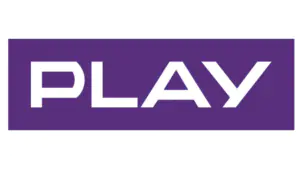
Play wprowadza nowy zestaw routerów 5G z Wi-Fi 6 – nawet 4,29 Gb/s szybkości
Telewizor w erze internetu…

Amazon Leo zadziwi. Internet satelitarny 1 Gb/s to wyzwanie dla Starlinka
Telewizor w erze internetu…
Najnowsze artykuły

Starlink zyskuje na popularności w Polsce po obniżkach cen i wzroście prędkości
Telewizor w erze internetu…
Porównaj najlepsze oferty operatorów
oszczędź nawet 50%
Pan Wybierak – bezpłatna porównywarka najlepszych ofert operatorów
To jedna z najbardziej kompletnych wyszukiwarek, z trafnym dopasowaniem ofert internetu, telewizji kablowej i telekomów do adresu zamieszkania, z której bardzo chętnie korzystają nasi czytelnicy – polecamy!
Pan Wybierak to świetny serwis, dzięki któremu nie tylko poznałem wszystkie możliwe warianty instalacji internetu w moim miejscu zamieszkania, ale także odkryłem naprawdę tanią ofertę. Ogólnie - rewelacja!